Comment quitter le mode bureau sur Steam Deck
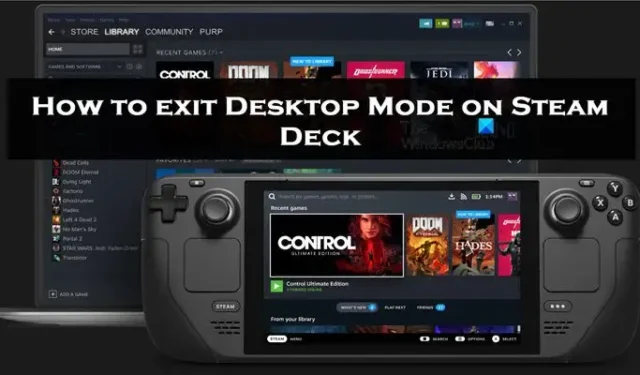
Valve Production a lancé sa propre console de jeu portable appelée Steam Deck. Cet appareil intègre non seulement tous les jeux de votre bibliothèque Steam, mais permet également d’exécuter des jeux non-Steam via Proton. En raison de son lancement récent, certains utilisateurs ne connaissent pas le mode Bureau. Dans cet article, nous allons discuter de la façon de quitter le mode bureau sur Steam Deck .
Qu’est-ce que le mode Bureau dans Steam Deck ?
Steam Deck est comme Nintendo Switch où il est facile d’accéder à la bibliothèque de Steam. Cet ordinateur de poche de jeu fonctionne sur SteamOS, incorporant ainsi toutes les fonctionnalités de Steam dans ce petit appareil. Outre les notifications collectées, Steam Deck dispose d’un mode Bureau. Cette fonctionnalité nous permet d’utiliser Steam Deck sur un écran plus grand en le connectant aux écrans du PC ou du bureau. Non seulement cela, mais nous pouvons également accéder à des applications tierces Linux via la même fonctionnalité.
Comment quitter le mode Bureau sur Steam Deck
L’un des moyens les plus simples de quitter le mode Bureau consiste à double-cliquer sur l’icône Retourner au mode Jeu. La production de vannes a défini cette icône comme mode par défaut pour quitter le mode Bureau. Cependant, vous pouvez suivre les instructions données ci-dessous si ce raccourci n’est pas disponible :
- Cliquez sur l’icône Steam dans le coin gauche de la barre des tâches.
- Cliquez sur le bouton Arrêter.
- Enfin, sélectionnez le bouton Redémarrer.
Vous pourrez accéder à l’interface principale de Steam OS une fois que Steam Deck redémarrera.
Comment accéder au mode Bureau sur Steam Deck
Steam Deck est un ajout récent à la production de Valve, et pour cette raison même, certains utilisateurs ne peuvent pas accéder facilement au mode Bureau. Par conséquent, nous allons voir comment voir l’accès au même.
Pour transformer votre Steam Deck en un paramètre de jeu à part entière et activer le mode Bureau sur Steam Deck, suivez les étapes décrites ci-dessous :
- Cliquez sur le bouton Steam sur le Steam Deck.
- Faites défiler, recherchez et cliquez sur le bouton d’alimentation.
- Dans le menu d’alimentation, sélectionnez le bouton en surbrillance Basculer vers le bureau.
Maintenant, attendez que Steam Deck passe en mode Bureau et profitez des jeux populaires de Steam sur grand écran. Alternativement, nous pouvons également accéder au mode Bureau en appuyant sur le bouton d’alimentation pour ouvrir le menu d’alimentation. Dans le menu Alimentation, cliquez sur le même bouton que celui mentionné précédemment.
Comment réparer l’icône de retour au jeu qui n’apparaît pas ?
En raison de certains problèmes, les utilisateurs ne peuvent pas voir le mode Retour au jeu sur leur écran. Pour corriger ce glitch, nous allons créer un raccourci et faire de même, voici les étapes :
- Cliquez sur l’icône Stream, puis recherchez et ouvrez KWrite.
- Cliquez sur le bouton Steam + X pour ouvrir le clavier virtuel et collez le texte suivant :
[Desktop Entry]Name=Return to Gaming Mode
Exec=qdbus org.kde.Shutdown /Shutdown org.kde.Shutdown.logout Icon=steamdeck-gaming-return
Terminal=false
Type=Application
StartupNotify=false - Allez dans la barre de menus, cliquez sur le bouton Enregistrer sous, puis naviguez vers le navigateur de fichiers pour accéder au dossier Bureau.
- Changez le nom en Return.desktop et assurez-vous qu’il se termine par « .desktop ».
- Enregistrez le fichier dans KWrite, cliquez avec le bouton droit sur le fichier depuis le bureau et cliquez sur l’onglet Permissions.
- Enfin, cochez la case à côté de l’option Est exécutable.
Si cela est fait correctement, cela créera le nom du bureau de raccourci Revenir au mode de jeu. Pour quitter le mode Bureau, appuyez deux fois sur ce raccourci.



Laisser un commentaire